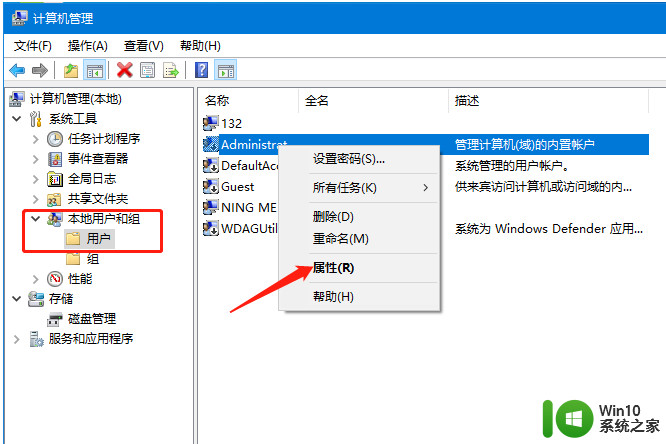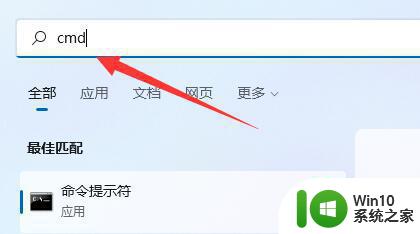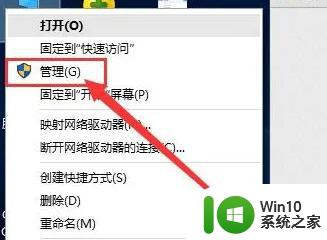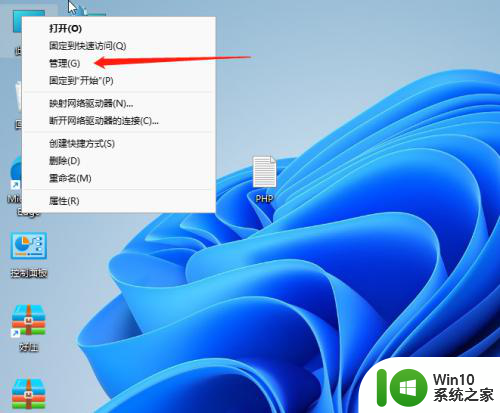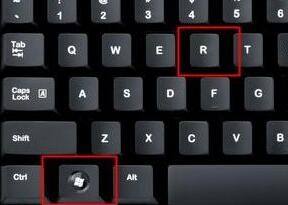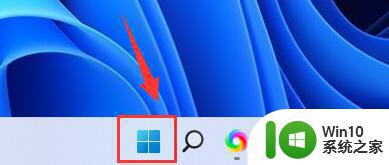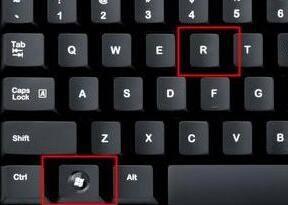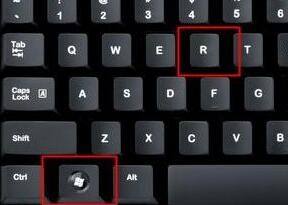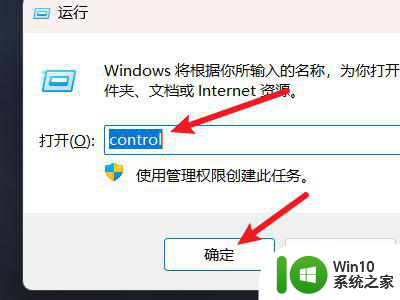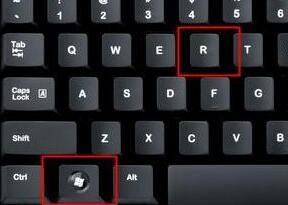win11系统打开超级管理员的步骤 win11超级管理员权限如何开启
更新时间:2024-02-19 11:42:18作者:jiang
Win11系统作为微软最新推出的操作系统,为用户提供了更多强大的功能和更顺畅的操作体验,在Win11系统中,用户可以通过简单的步骤来打开超级管理员权限,从而获得更多系统管理权限和操作权限。通过开启Win11超级管理员权限,用户可以更灵活地管理系统和解决问题,提升系统的稳定性和安全性。接下来我们将详细介绍如何在Win11系统中打开超级管理员权限的步骤。
具体步骤如下:
1、首先点击任务栏中的“开始菜单”,如图所示。
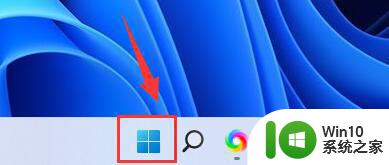
2、接着点击上方“在此键入以搜索”
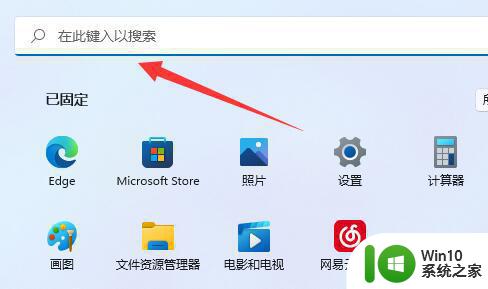
3、然后在这里输入“cmd”
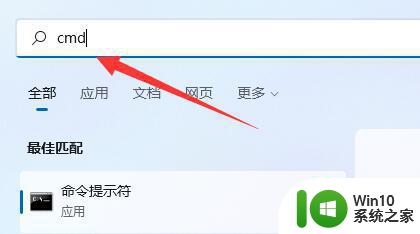
4、输入后会自动弹出图示界面,点“以管理员身份运行”
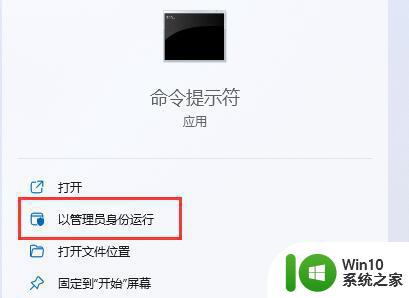
5、最后输入“net user administrator /active:yes”并回车就能开启超级管理员了。
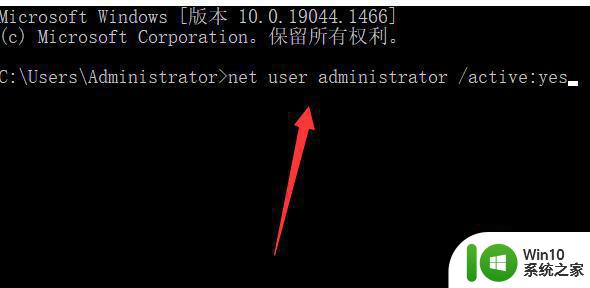
以上就是win11系统打开超级管理员的步骤的全部内容,有遇到相同问题的用户可参考本文中介绍的步骤来进行修复,希望能够对大家有所帮助。